Ako zmeniť predvolený súkromný vyhľadávací nástroj na iPhone
Ipad Jablko Iphone Hrdina / / October 08, 2023

Publikovaný

Zmenili ste predvolený súkromný vyhľadávací nástroj na svojom iPhone alebo iPade? Ak je čas prejsť na alternatívu, začnite podľa tohto sprievodcu.
Ak na svojom iPhone alebo iPade používate funkciu súkromného prehliadania Safari, možno budete chcieť zmeniť predvolený súkromný vyhľadávací nástroj. Apple teraz zahŕňa možnosť zmeniť preferovaný súkromný vyhľadávací nástroj počnúc iOS 17.
Schopnosť používať Súkromné prehliadanie Safari v systéme iOS existuje už dlho. Keď je povolená, nesleduje navštívené stránky, históriu vyhľadávania, automatické dopĺňanie ani iné informácie. Je to užitočná funkcia, ktorá zabráni ostatným vidieť alebo používať vašu históriu prehliadania.
Prostredníctvom nastavení prehliadača Safari si teraz môžete vybrať samostatný predvolený vyhľadávací nástroj na súkromné alebo štandardné prehliadanie. Nižšie vysvetlíme, ako zmeniť predvolený súkromný vyhľadávací nástroj na vašom iPhone.
Ako zmeniť predvolený súkromný vyhľadávací nástroj na iPhone
Apple zahrnul schopnosť zmeniť vyhľadávače v Safari pre štandardné prehliadanie niekoľko rokov. Počnúc systémom iOS 17 môžete zmeniť predvolený súkromný vyhľadávací nástroj v Safari na vašom iPhone. Rovnaké kroky fungujú aj pre používateľov iPadu na iPadOS.
Príjemné na tom je, že jeden vyhľadávač môžete použiť na štandardné prehliadanie a iný na súkromný režim. Môžete napríklad prepnúť na vyhľadávací nástroj zameraný na ochranu osobných údajov, ako je Ecosia, počas používania režimu súkromného prehliadania a použiť Google na štandardné prehliadanie.
Ak chcete zmeniť súkromný vyhľadávač na vašom iPhone alebo iPade:
- Spustite nastavenie aplikáciu na vašom iPhone alebo iPade.
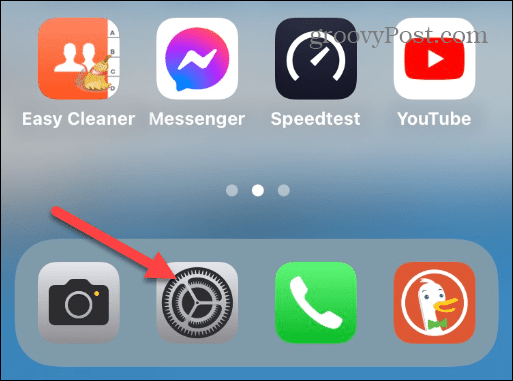
- Potiahnite nadol a klepnite na Safari z menu.
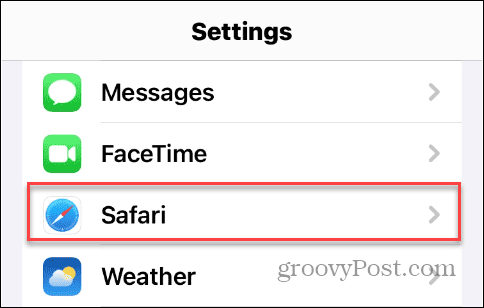
- Pod Vyhľadávanie sekciu, klepnite na Súkromný vyhľadávač.
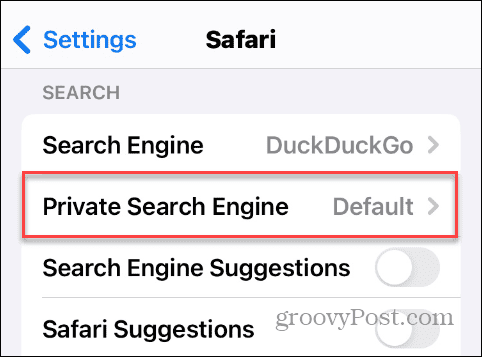
- Ďalej vyberte vyhľadávací nástroj, ktorý chcete použiť v režime Súkromné prehliadanie. Môžete si vybrať z Google, Yahoo, Bing, DuckDuckGo alebo Ecosia.
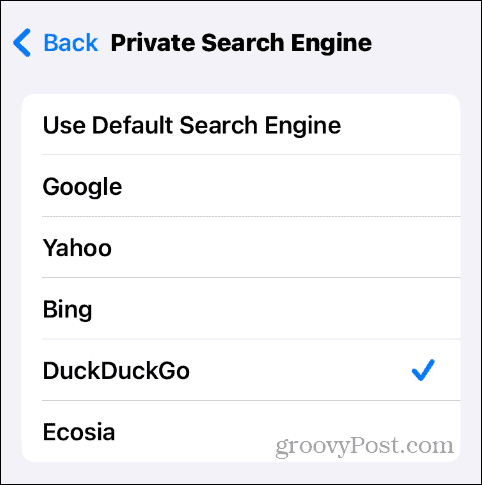
- Po výbere vyhľadávacieho nástroja môžete vidieť, ktorý z nich používate na štandardné prehliadanie a v súkromnom režime.
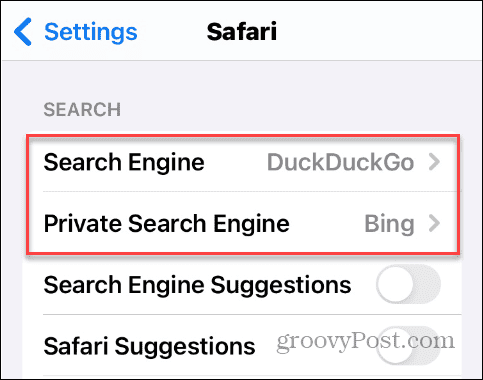
Používanie vylepšeného súkromného prehliadania na vašom iPhone v Safari
Je tiež dôležité poznamenať, že prepracované súkromné prehliadanie počnúc systémom iOS 17 je bezpečnejšie a ľahšie dostupné. Môžete klepnúť na Karty v spodnej časti Safari a prejdite prstom medzi súkromným a štandardným prehliadaním.
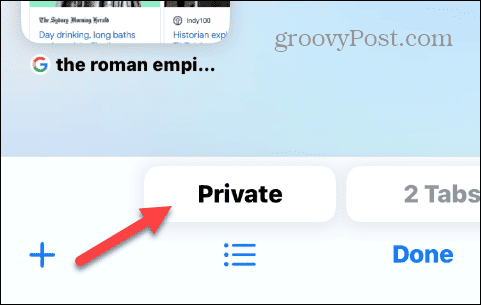
Môžete tiež uzamknúť súkromné karty, keď ich nepoužívate. Vaše uzamknuté karty sa nezobrazia, kým sa neoveríte pomocou Dotykové ID, ID tváre, alebo váš prístupový kód pre iPhone po zapnutí Na odomknutie anonymného prehliadania vyžadovať Face ID nastavenie.
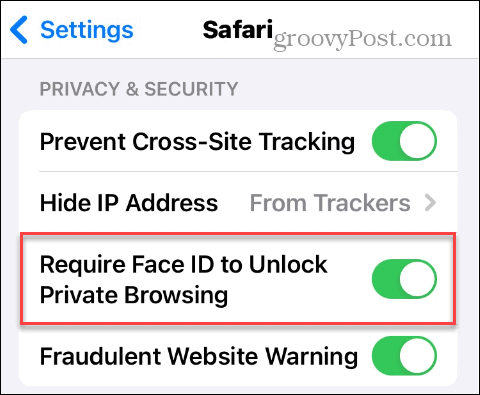
Zmena predvoleného súkromného vyhľadávača na iPhone
Ak hľadáte pokoj v duši pri používaní svojho iPhonu alebo iPadu na súkromné prehliadanie webu, zvážte prechod na iný vyhľadávač. Vďaka iOS 17, zmena predvoleného súkromného vyhľadávača na iPhone na niečo podobné DuckDuckGo alebo Ecosia nebolo nikdy jednoduchšie.
Okrem toho môže byť veľmi užitočné používať rôzne vyhľadávacie nástroje medzi štandardným a súkromným prehliadaním. Môžete napríklad použiť možnosť porovnávať výsledky vyhľadávania pri skúmaní rôznych tém na vašom zariadení.
Máte webovú stránku, ktorú radi navštevujete? nezabudnite pridajte skratky svojich webových stránok na domovskú obrazovku iPhone pre ľahší prístup.
